
В сегодняшней статье из цикла «Строим сами» мы выясним как пользоваться остальными строительными инструментами на простом примере.
← Предыдущая статья Следующая статья →
Игра находится в стадии активного закрытого бета-тестирования, а патчи выходят регулярно каждую неделю, поэтому некоторые техники со временем могут устареть.
Большинство техник придуманы не мной. Если я знаю точного автора, то упомяну это, в ином случае вы можете уточнить имя автора в комментариях ради исторической справедливости, и я с радостью пойду навстречу.
В прошлый раз мы рассмотрели всего два инструмента и основное управление. Сейчас я покажу как пользоваться остальными инструментами.
Так выглядит моя площадка на пляже. Я хочу поставить туда свои станки, но мне нужен более ровный рельеф. Сначала освобождаемся от лишних деревьев, нажав по ним ПКМ → Удалить. Это работает только на тех декорациях, что были сгенерированы игрой. Если бы это были мои деревья, то опция «Удалить» была бы недоступна. Вместо неё «Подобрать».

Я очень часто пользуюсь инструментом [Выделить], поэтому он у меня на клавише 1, но это кому как удобно. Работает выделение достаточно просто — почти как обычная рамочка выделения, но только трёхмерная. Размеры получившегося бокса можно изменять, потянув за любую из 6 сторон — они подсветятся голубым, а чтоб выбрать дальнюю, нужно зажать [Ctrl]. Так, если мы подцепим верхнюю или нижнюю грань, то сможем менять высоту.

Можно потянуть за треугольнички по углам. Так мы будем растягивать сразу по двум координатам.
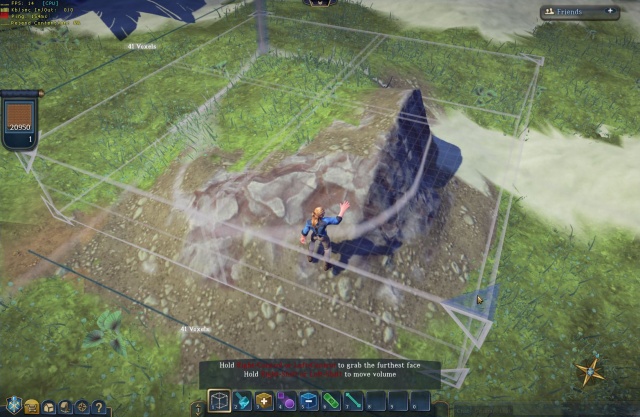
Как всегда, если зажать [Shift], то появятся стрелки для перемещения целого бокса.

Я выбрал необходимую мне территорию и нажал на клавиатуре [Del]. А можно было выбрать инструмент [Удалить] и кликнуть по выделению им.
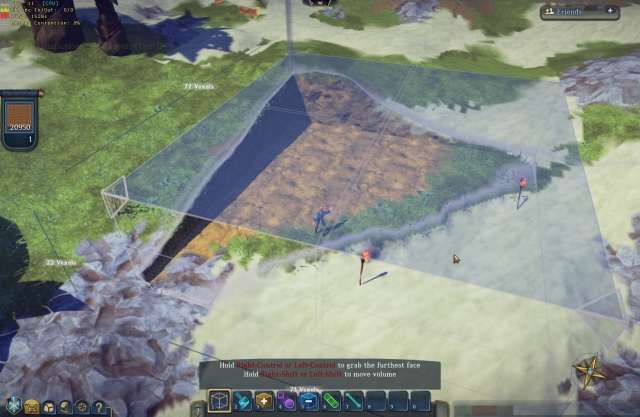
Следующим шагом я хочу замостить территорию кирпичом. Сначала в палитре слева я выбрал понравившуюся текстуру, затем выделил один слой земли и с помощью инструмента [Покрасить] я заменил землю на плитку. Все ресурсы честно потратились.
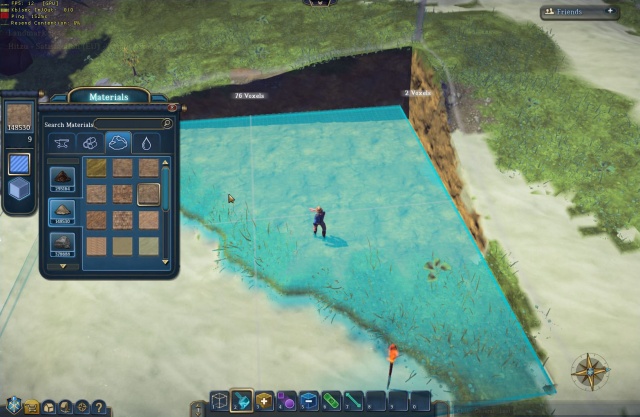
Теперь займёмся стенками. Я хочу сделать там каменный бортик, который бы повторял неровности поверхности. Выделяем один слой земли, но в этот раз вертикальный и красим его камнем.

Не снимая выделения копируем в буфер комбинацией [Ctrl]+[C] и тут же вставляем, нажав [Ctrl]+[V]. Появляется эдакая голограмма, которой можно управлять так, как я описал в предыдущем уроке. Ставим её на несколько кубиков выше земли.
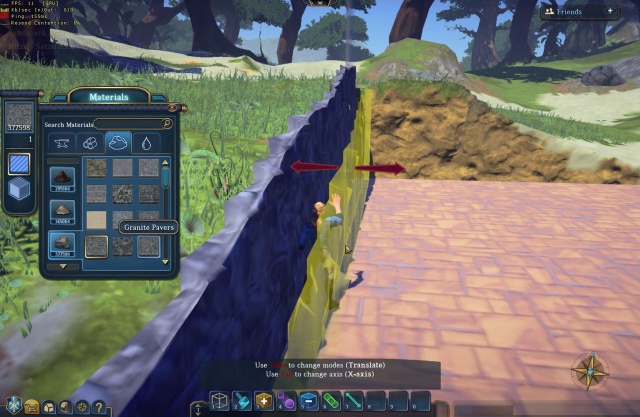
Так случилось, что появились артефакты в виде зубчиков, которые отнюдь не украшают стенку. Чтобы от них избавиться мы в сторонке ставим в воздух наш заборчик в несколько слоёв.
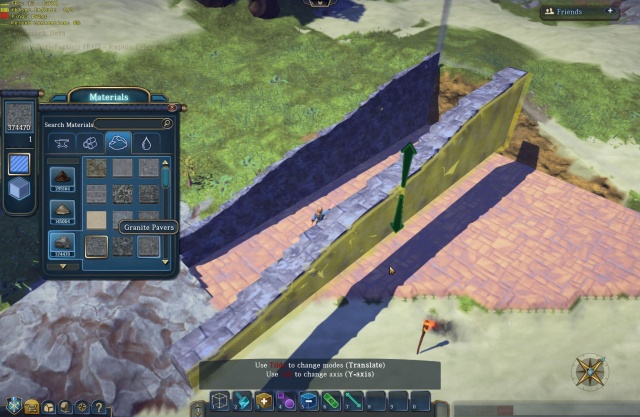
Выделяем все слои, кроме крайних и применяем на них инструмент [Сгладить] 4-6 раз.

Теперь копируем средний слой и вставляем его на место стенки. Я решил сделать её толщиной 2 кубика. «Сколы» по-прежнему остались, но их гораздо меньше и выглядят они гораздо лучше. В принципе, можно избавиться и от них повторением описанного процесса, но мне показалось, что они придают немного шероховатости, свойственной камню и делают поверхность не такой монотонной. Некоторые участки можно сгладить кисточкой отдельно.
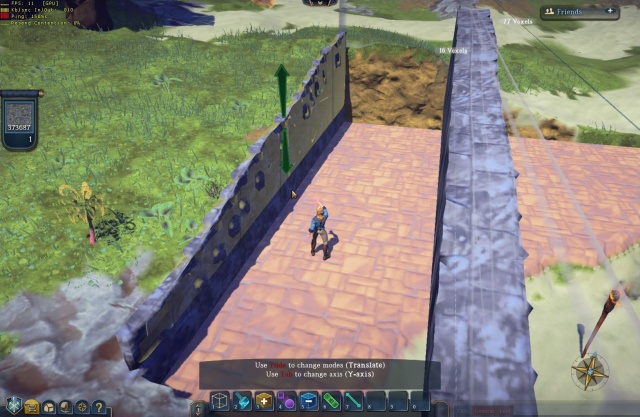


Займёмся опорными столбами. Их мы будем строить с помощью инструмента [Линия]. Колесом увеличиваем до желаемого размера, щёлкаем по стенке, а затем по земле.
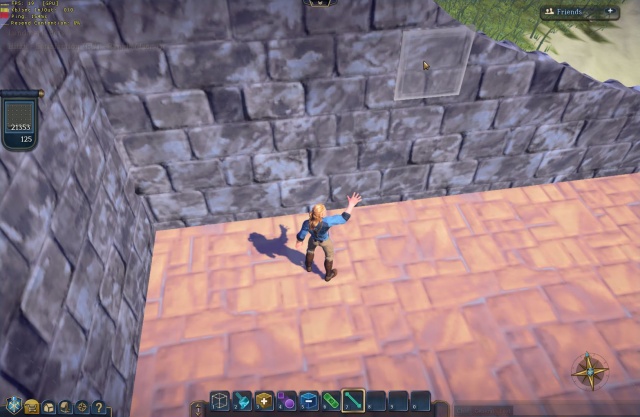
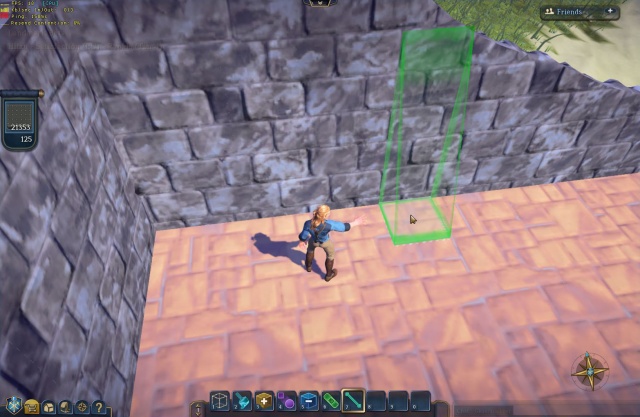
Чтоб сделать угловой вариант сначала делаем широкое основание, а верхний конец колёсиком мыши сжимаем. Оба конца можно изменять независимо друг от друга. Например верхний я переместил на нужное место с помощью твик режима (напомню [Shift]+клик).
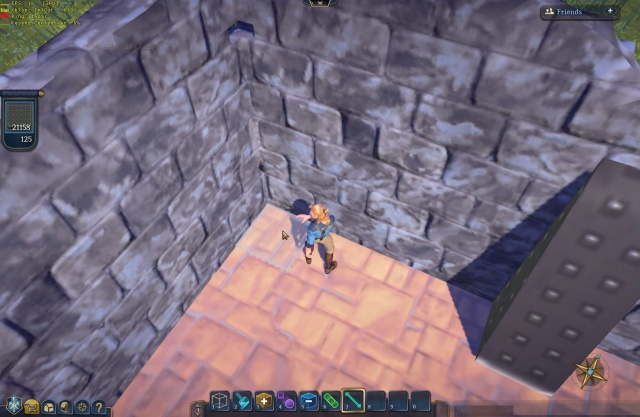

Клёпанное железо как оказалось совсем не смотрится, поэтому я перекрасил его в камень и немного сгладил края, ведь острые такому камню совсем не свойственны.
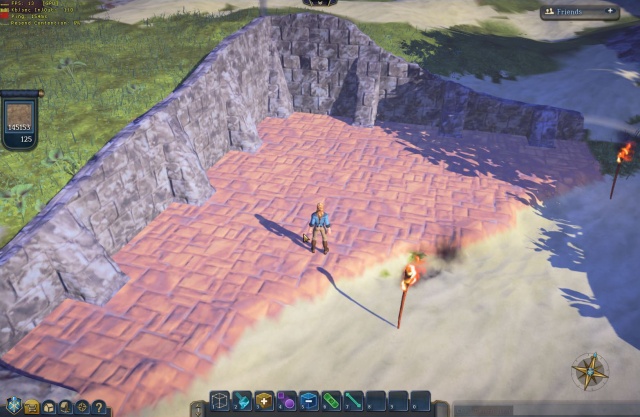




2 комментария